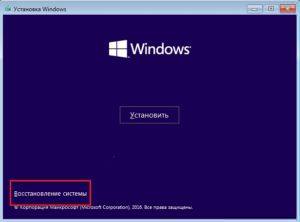Поява даної помилки під час включення комп’ютера можливе при безлічі причин: несправність жорсткого диска, наявність уткнутого в комп’ютер інсталяційного пристрою, пошкодження файлової системи або завантажувача операційної системи, а також помилки в налаштуваннях BIOS.
Спосіб усунення несправності залежить від того, що саме стало причиною виникнення даного повідомлення. У більшості випадків проблему досить просто вирішити без перевстановлення операційної системи або заміни жорсткого диска.
Встановлено зовнішній носій
В даному випадку проблема виникає при встановленні далеко не будь-якого зовнішнього накопичувача. У більшості випадків це виникає через встановлення пошкодженої флешки або зовнішнього диска.

На старих комп’ютерах, в яких присутня Floppy-дисковод, система може не завантажуватися через наявність у ньому дискети.

Для вирішення проблеми достатньо витягнути всі сторонні накопичувачі з USB-портів або диски, встановлені у комп’ютері.
Неправильні налаштування BIOS
Некоректні параметри BIOS також можуть стати причиною виникнення несправності. В такому разі комп’ютер намагається завантажити систему з USB-накопичувача, оптичного або жорсткого диска, на якому відсутній завантажувач операційної системи.
Як виправити неправильні налаштування BIOS (показано на прикладі материнської плати Asus):
- Для початку потрібно зайти в сам BIOS, для цього відразу після включення або перезавантаження комп’ютера варто натиснути клавішу «Delete» або «F2» (на деяких материнських платах кнопка для входу в ці налаштування може відрізнятися);

- Слідом необхідно в пріоритеті завантаження вибрати правильний жорсткий диск або SSD (на ньому повинна бути встановлена операційна система);

- На завершення залишається лише вийти з BIOS, після чого комп’ютер завантажує операційну систему.
Сіла батарейка
Розряджена батарея материнської плати призводить до повного скидання налаштувань BIOS, з-за чого ПК може не завантажуватися, видаючи різноманітні помилки. Для виправлення ситуації потрібно замінити батарейку, попередньо купивши в магазині нову.

Виправляємо помилку: Відновлення системи відключений адміністратором
Після заміни батареї система повинна завантажитися нормально.
Несправності жорсткого диска
При поломці або навіть частковому виході з ладу HDD, рекомендується його повна заміна. Адже на пошкоджений HDD навряд чи вийде встановити операційну систему. Під час установки просто будуть з’являтися фатальні помилки, які не дадуть скопіювати необхідні файли на диск. В деяких випадках можна продовжити термін життя HDD з допомогою спеціалізованих утиліт, але пристрій після цього пропрацює дуже мало.
Пошкодження завантажувача
В результаті шкідливого ПО, вірусів, випадкового видалення системних файлів або інших небажаних дій з Windows, системний завантажувач може бути пошкоджений або навіть повністю вилучений. В такому випадку буде потрібно його відновлення або, при неможливості виправити проблеми з завантажувачем, повна перевстановлення Windows.
Як виконати відновлення завантажувального сектора на Windows 10 або 8.1:
- Для цього потрібно скористатися настановної флешкою або диском. Завантажившись з такого носія, необхідно вибрати пункт «Відновлення системи».

- Наступним кроком варто вибрати пункт «Пошук і усунення несправностей».

- Наостанок залишиться лише вибрати меню «Відновлення при завантаженні», після чого системний завантажувач буде відновлений. Якщо процес закінчиться невдачею, значить проблеми не тільки в завантажувальної області і буде потрібно повна переустановка системи на комп’ютері, інакше проблему виправити не вийде.